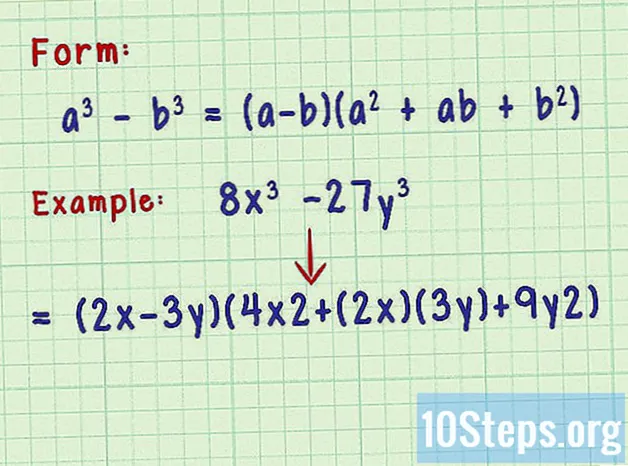Turinys
- etapai
- 1 metodas Pridėti muziką iš kompiuterio („MacOS“)
- 2 būdas Pridėti muziką iš kompiuterio („Windows“)
- 3 būdas. Ištraukite garso disko turinį
Jei norite klausytis savo MP3 ar kitų garso failų „iTunes“, galite įtraukti juos į savo muzikos biblioteką, vilkdami juos į programos langą arba iš „iTunes“ pasirinkdami failus ar aplankus, kuriuose jie yra. „iTunes“ taip pat siūlo galimybę tiesiogiai išgauti garso diskų turinį.
etapai
1 metodas Pridėti muziką iš kompiuterio („MacOS“)
-

Atidarykite „iTunes“. Galite naudoti „iTunes“, norėdami kompiuteryje ieškoti garso failų ir aplankų, kuriuose yra muzikos. Užveskite pelės žymeklį virš doko ir pasirinkite „iTunes“ iš galimų programų. -

Spustelėkite byla. Ši parinktis yra ekrano viršuje, šalia "iTunes". -

pasirinkti Pridėkite prie bibliotekos. Atidarys failų naršyklė ir galėsite ieškoti garso įrašų failų, saugomų jūsų kompiuteryje. -

Ieškokite failų ar aplankų, kuriuos norite pridėti. Norėdami ieškoti muzikos kompiuteryje, naudokite „File Explorer“. Norėdami pridėti kelis failus iš to paties aplanko, galite juos pasirinkti po vieną, laikydami nuspaudę klavišą užsakymas tada spustelėdami kiekvieną iš jų. Ši manipuliacija taip pat gali būti naudojama norint pasirinkti kelis aplankus toje pačioje vietoje.- Pridėję aplanką prie „iTunes“, galėsite tuo pačiu metu pridėti visus poaplankius.
-
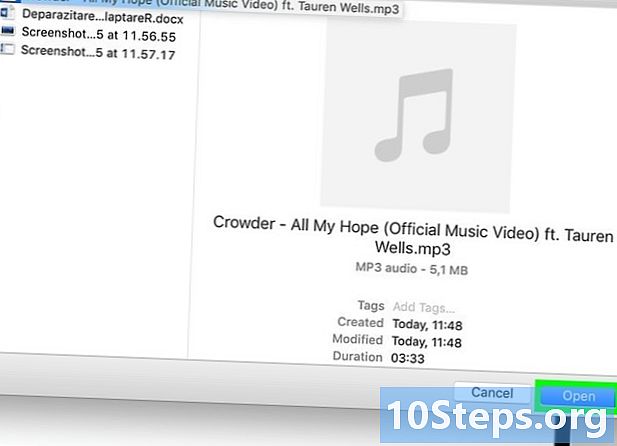
Pridėkite pasirinktą failą ar aplanką į „iTunes“. Pasirinkę failus ar aplankus spustelėkite atviras norėdami įtraukti juos į savo „iTunes“ muzikos biblioteką. -

Spustelėkite muzika lango viršuje, kairėje. Tai yra muzikos įrašo mygtukas.- Jei nematote muzikos įrašo mygtuko, pirmiausia spustelėkite ... paskui muzika.
-

Atidarykite skirtuką Mano muzika. Šis skirtukas yra lango viršuje po obuolio logotipu. Spustelėkite jį, kad būtų rodoma jūsų muzikos biblioteka. -

Ieškokite ką tik pridėtos muzikos. Jūsų pasirinkta muzika bus įtraukta į jūsų muzikos biblioteką.- Grojaraštyje Neseniai pridėta skirtuko Grojaraščiaipamatysite visas ką tik pridėtas dainas.
-

Pridėkite muzikos vilkdami ir mesti. Norėdami įtraukti muziką į „iTunes“, jums tereikia vilkti ir mesti failus ir aplankus tiesiai į programos langą.- Atidarykite aplanką, kuriame yra failai, kuriuos norite pridėti, tada naudokite pelę, kad juos pasirinktumėte.
- Įsitikinkite, kad skirtuke atidarytas „iTunes“ Mano muzika.
- Spustelėkite ir vilkite muziką „iTunes“ lange. Atleiskite pelę, norėdami perkelti muziką į „iTunes“ muzikos biblioteką.
2 būdas Pridėti muziką iš kompiuterio („Windows“)
-

Paleiskite „iTunes“. „ITunes“ rasite savo kompiuterio meniu Pradėti. -

Spustelėkite meniu byla. Jei nematote meniu juostos, pirmiausia paspauskite alt. -

pasirinkti Pridėkite failą prie bibliotekos. Taip pat galite pasirinkti Pridėkite aplanką į biblioteką, galimybė Pridėkite failą prie bibliotekos leidžia pridėti vieną ar daugiau failų iš to paties aplanko. Pridėkite aplanką į biblioteką leidžia pasirinkti vieną ar daugiau aplankų iš vienos vietos. -

Spustelėkite failus ar aplankus, kuriuos norite pridėti. Norėdami rasti failus ar aplankus, kuriuos norite įtraukti į savo biblioteką, naudokite „File Explorer“. Norėdami pasirinkti kelis elementus, palaikykite paspaudę "Ctrl" ir spustelėkite kiekvieną iš jų. Jūsų pasirinkimas turės būti toje pačioje vietoje.- Pridėjus aplanką, muzika taip pat pridedama prie visų jame esančių pakatalogių.
-

Spustelėkite atviras arba Pasirinkite aplanką. Pasirinkti elementai bus įtraukti į jūsų „iTunes“ muzikos biblioteką. -

Spustelėkite muzika lango viršuje, kairėje. Šio mygtuko piktograma atrodo kaip muzikinė natos. Spustelėkite jį, kad atidarytumėte skyrių muzika iš „iTunes“ programos. -

Atidarykite skirtuką Mano muzika. Jis yra lango viršuje ir rodo muziką jūsų „iTunes“ muzikos bibliotekoje. Rasite ką tik pridėtą muziką.- Norėdami peržiūrėti visas savo naujas dainas, eikite į skirtuką Grojaraščiai ir pasirinkite grojaraštį Neseniai pridėta.
-

Pridėkite muzikos vilkdami ir mesti. Norėdami pridėti garso failus, vilkite ir upuść savo failus ir aplankus į „iTunes“ langą.- Atidarykite aplanką, kuriame yra failai, kuriuos norite įtraukti į „iTunes“.
- Eikite į skirtuką Mano muzika "iTunes".
- Nuvilkite norimus pridėti failus į „iTunes“ langą. Jie bus nedelsiant įtraukti į jūsų muzikos biblioteką.
3 būdas. Ištraukite garso disko turinį
-

Atidarykite „iTunes“. „iTunes“ suteikia jums galimybę tiesiogiai išgauti turinį iš garso diskų ir leidžia sukurti skaitmeninę visos muzikos kolekcijos kopiją. -

Įdėkite garso diską. Atidarykite kompiuterio diską ir įdėkite kompaktinį diską, kuriame yra dainos, kurias norite išgauti. Jei leidžiate kompaktinius diskus, galite naudoti praktiškai bet kokį diskų įrenginį. -

Pasirinkite tinkamą informaciją iš disko. „iTunes“ automatiškai ieškos informacijos apie įdėtą diską, tačiau kartais jame rasite daugiau informacijos apie tą patį diską. Kai būsite paraginti, pasirinkite tuos, kurie geriausiai atitinka jūsų diską.- Jei diskas yra išgraviruotas kitame kompiuteryje, gali būti, kad „iTunes“ neranda jokios informacijos ir turėsite juos įvesti rankiniu būdu.
-

Spustelėkite taip importuoti muziką. Jei ši funkcija nebuvo išjungta, būsite paraginti importuoti disko turinį, kurį aptiks „iTunes“. Spustelėkite taip norėdami išgauti garso failus iš savo kompiuterio. -

pasirinkti Importuokite kompaktinį diską. Jei aptikęs diską, „iTunes“ jūsų nepaklaus, ar norite importuoti jo turinį, spustelėkite atitinkamą mygtuką lango viršuje ir pasirinkite Importuokite kompaktinį diską, Atsidariusiame lange spustelėkite gerai.- Meniu Importuoti nustatymus, pasirinkite MP3 kodavimo priemonė jei konkrečiai norite MP3 failų. galimybė AAC kodavimo įrenginys pasirinktas pagal numatytuosius nustatymus, duos mažesnius failus, geresnės kokybės nei MP3 ir visiškai suderinamas su „iTunes“.
-

Palaukite iki proceso pabaigos. Disko turinys bus importuotas į jūsų kompiuterį, o proceso eiga bus matoma „iTunes“ lango viršuje. -

Spustelėkite muzikos bibliotekos mygtuką. Norėdami peržiūrėti savo muziką, spustelėkite muzikos įrašo mygtuką, esantį „iTunes“ lango viršutiniame kairiajame kampe. Naujos dainos bus rūšiuojamos jūsų bibliotekoje, remiantis informacija apie atlikėją. Taip pat galite eiti į skirtuką Grojaraščiai ir spustelėkite Neseniai pridėta kairėje ekrano pusėje.